ps模仿銀河護(hù)衛(wèi)隊電影海報字體
時間:2024-03-07 09:47作者:下載吧人氣:37
雖然《銀河護(hù)衛(wèi)隊》還木有上映,但電影海報還是一如既往的美國大片風(fēng)格,那么酷炫的海報,字體當(dāng)然功不可沒。今天分享《銀河護(hù)衛(wèi)隊》電影海報的字體教程,教程界面全中文,新手也可以輕松學(xué)會,趕緊練起來吧!
這篇教程將教會你如何去做一個土豪金效果樣式的字體,就像你在《銀河護(hù)衛(wèi)隊》海報上看到的一樣。 先來看看效果圖:
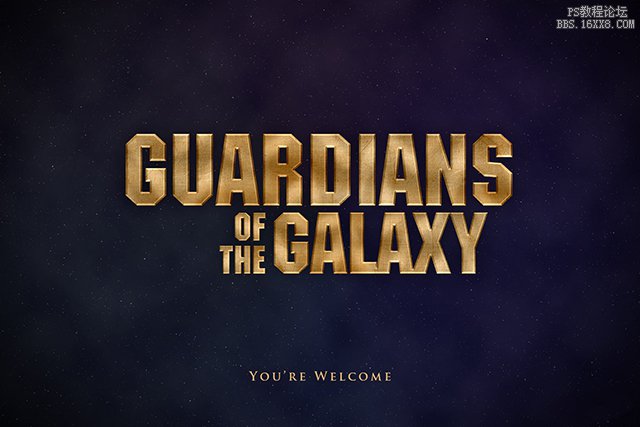
素材打包http://vdisk.weibo.com/lc/3OzZW9rYW8XbxLz9AUR 密碼:Y707
首先我們要創(chuàng)建一個星空背景。
新建一個1920x1280px的文檔,填充顏色:#0E0C22。
Step 2
新建一個圖層,填充為黑色,并命名為“noise”。在圖層面板右鍵單擊該圖層,選擇“轉(zhuǎn)換為智能對象”。
單擊濾鏡>雜色>添加雜色。參數(shù)設(shè)置如圖:
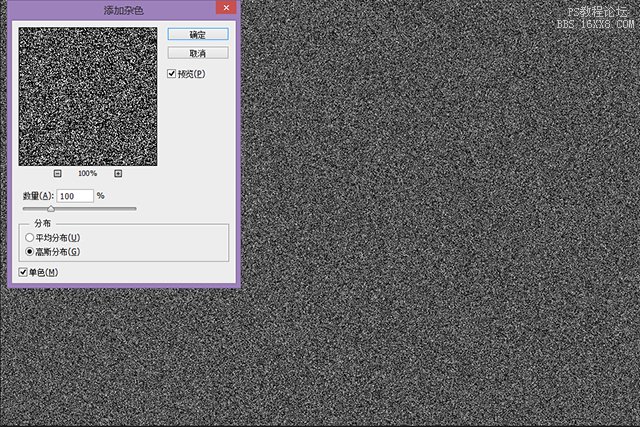
Step 3
單擊濾鏡>模糊>高斯模糊,參數(shù)如圖:
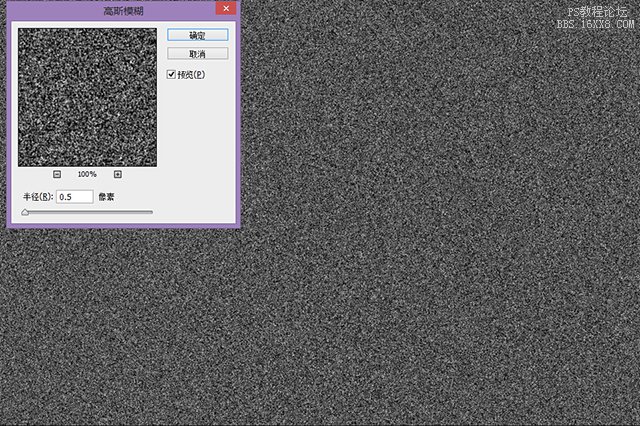
Step 4
新建一個色階調(diào)整圖層,在其屬性面板單擊“創(chuàng)建剪切蒙板”按鈕,使其效果僅應(yīng)用于“noise”圖層。參數(shù)設(shè)置如下:
設(shè)置“noise”圖層混合模式為“濾色”。
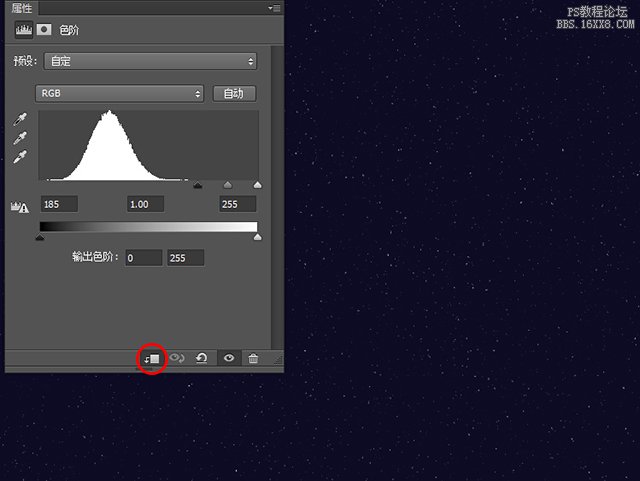
Step 5
在圖層面板最上層新建一個圖層,填充為黑色,并分別設(shè)置前景色和背景色為黑色和白色,單擊濾鏡>渲染>云彩。
設(shè)置圖層混合模式為“線性減淡”,填充為7%。
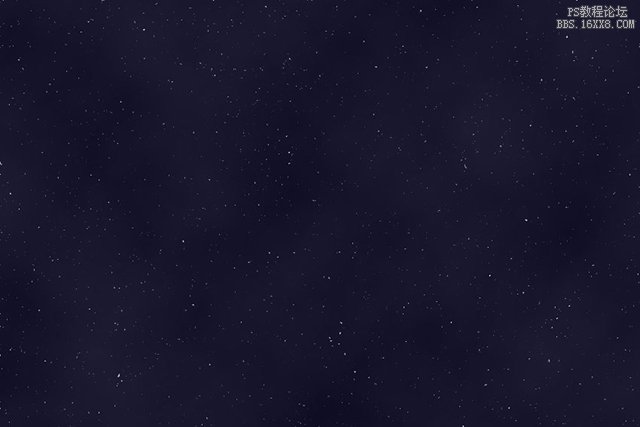
Step 6
菜單欄單擊圖層>新建填充圖層>漸變,設(shè)置開始和結(jié)束均為紅色的“彩虹”漸變色,它是Photoshop里的一種默認(rèn)漸變色,參數(shù)設(shè)置如圖:
在圖層面板設(shè)置其混合模式為“柔光”,填充為10%。
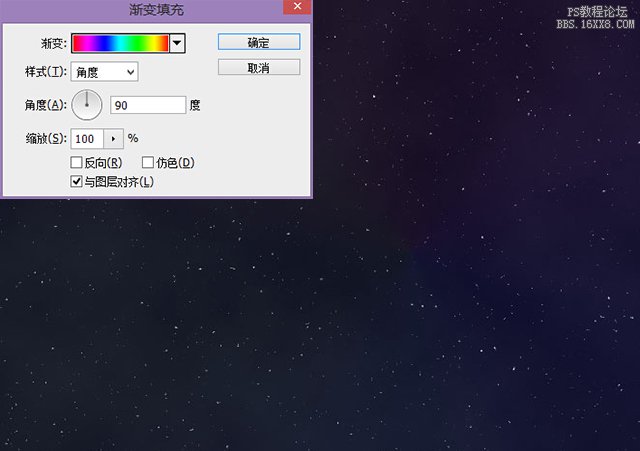
Step 7
接下來,我們來準(zhǔn)備要用于字體中的金屬紋理(點擊下載紋理素材)。
在Photoshop中打開下載好的金屬文理,菜單欄單擊圖像>調(diào)整>去色。
添加一個色階調(diào)整層,參數(shù)設(shè)置如下:
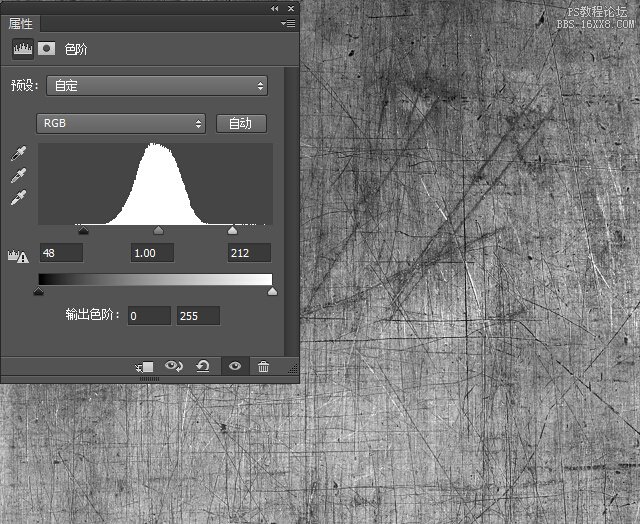
Step 8
單擊濾鏡>其它>位移,設(shè)置水平和垂直像素為紋理畫布的一半,并確保已勾選“折回”選項。
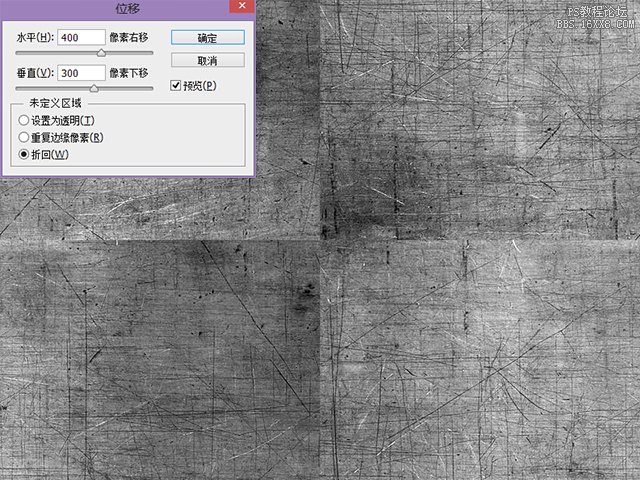
Step 9
按Ctrl+Shift+Alt+E蓋印圖層。
用污點修復(fù)畫筆工具,沿著垂直和水平線涂抹,將中間的接縫移除。
菜單欄選擇:編輯>定義圖案,設(shè)置一個名稱,單擊確定。
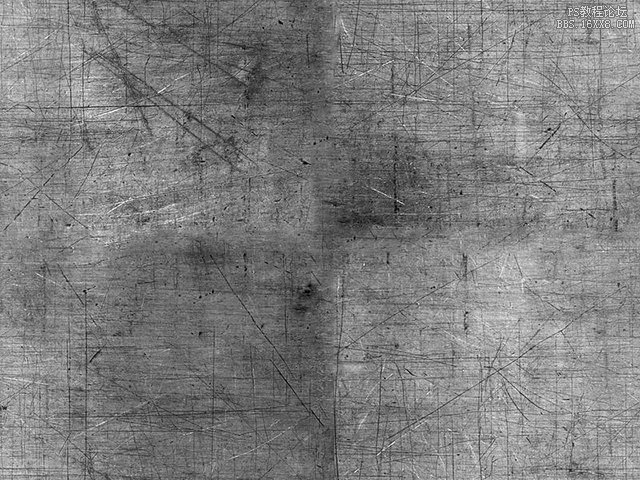
Step 10
到目前為止,還沒有《銀河護(hù)衛(wèi)隊》海報中的字體,所以我找了一些類似的,你可以單擊這里來下載字體。
我用的是ITC Machine,它不是免費(fèi)的,你可以在網(wǎng)上找一些更好的更合適的字體。
回到我們的文檔,用你下載好的字體,以顏色#DAB277來創(chuàng)建文本。
現(xiàn)在總共有三個文本圖層:Guardians,Galaxy,和Of The。

Step 11
在圖層面板雙擊Guardians圖層,打開圖層樣式對話框并應(yīng)用以下設(shè)置:
“紋理”和“圖案疊加”中的圖案是我們在第九步定義的圖案。
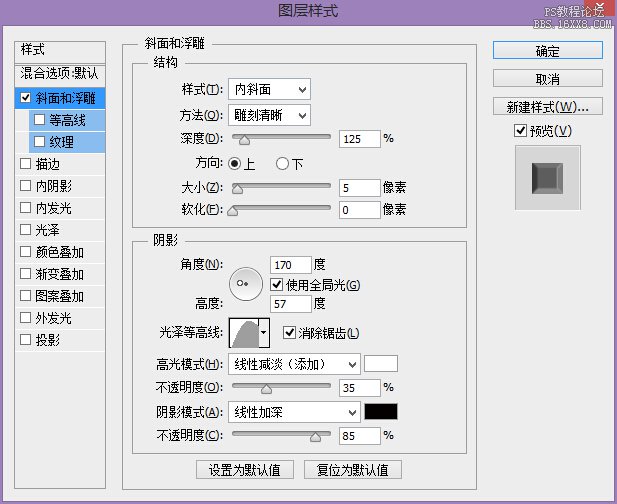
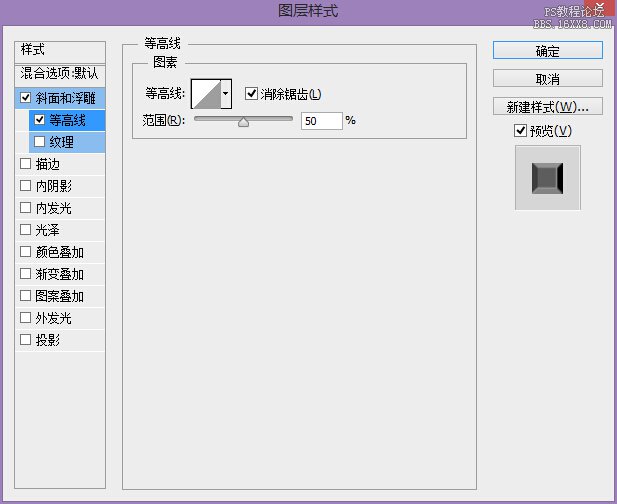
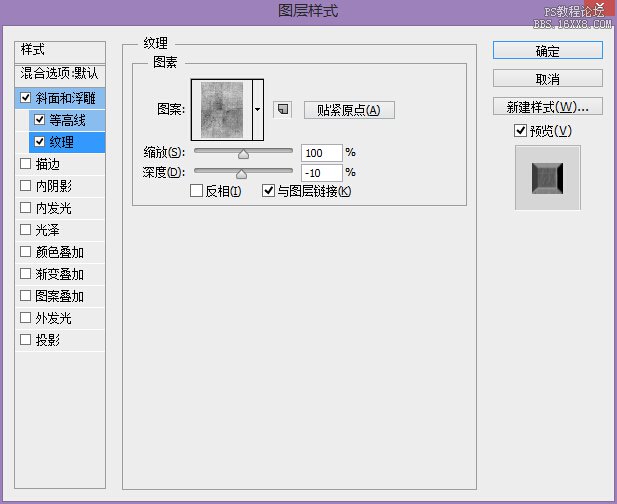
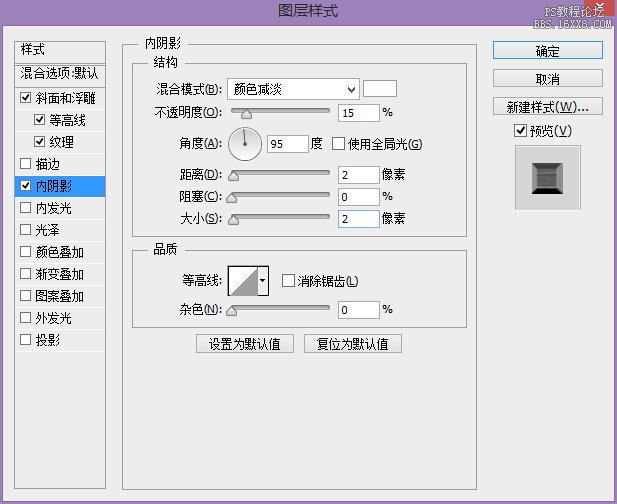
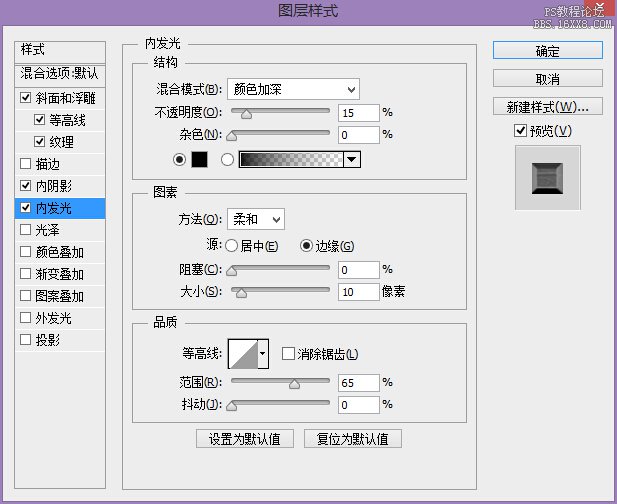
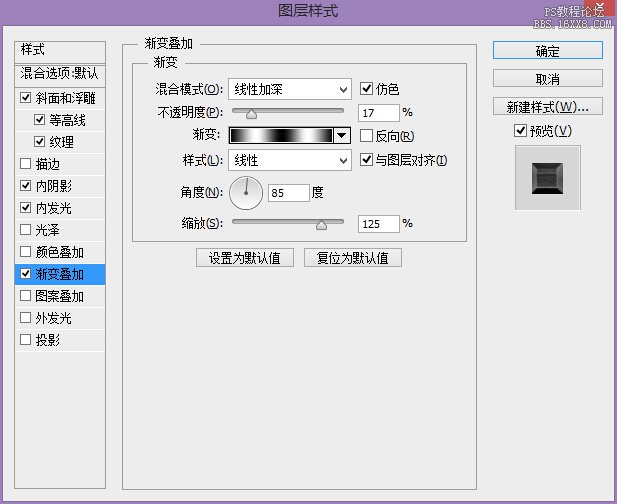
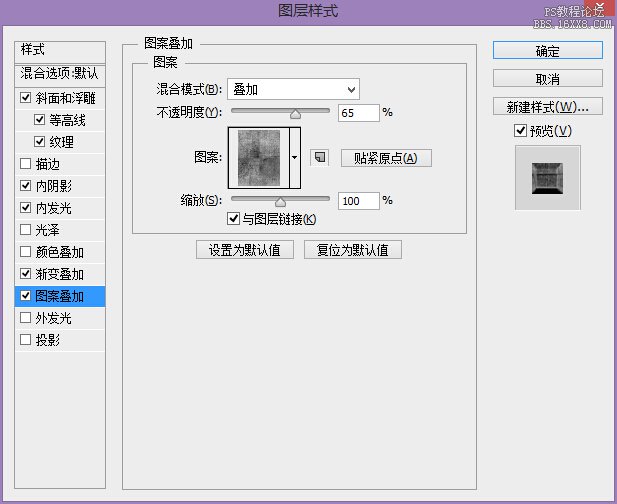
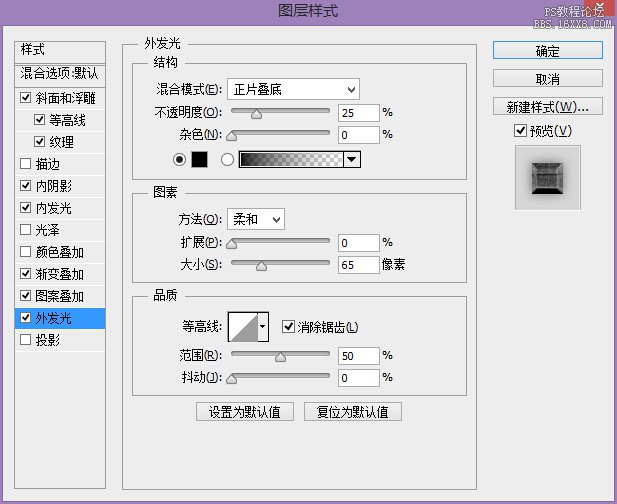

Step 12
在圖層面板右鍵單擊Guardians圖層,選擇“拷貝圖層樣式”。
右鍵單擊Galaxy和Of The圖層,選擇“粘貼圖層樣式”。
在Galaxy圖層的圖層樣式中變更“斜面和浮雕”的大小為4px。
在Of The圖層的圖層樣式中變更“斜面和浮雕”的大小為2px。

按Ctrl+Shift+左鍵單擊三個文本圖層,將文本圖層轉(zhuǎn)化為選區(qū)。

新建一個空白圖層。
選擇畫筆工具,設(shè)置一個柔軟的大小為50px的筆刷,設(shè)置顏色為白色,然后在每個字母上隨機(jī)地涂抹,效果如下:

按Ctrl+D取消選擇,在圖層面板設(shè)置白色條紋層的混合模式為“線性減淡”,填充為15%。

創(chuàng)建一個小標(biāo)語,字體為Tragan Blod(單擊下載字體),顏色為#DAB277,就像電影海報里的那樣,我寫的是“You’re Welcome”。
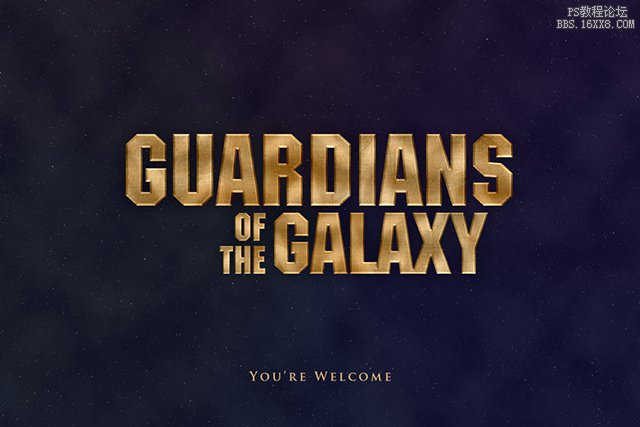
添加一個曲線調(diào)整圖層,在曲線中心添加錨點,并向右下拖動,使整個圖像變暗。
選擇畫筆工具,設(shè)置一個大的柔軟的筆刷,顏色設(shè)置為黑色,在圖像中心單擊,使曲線調(diào)整的效果僅應(yīng)用于圖像邊緣。
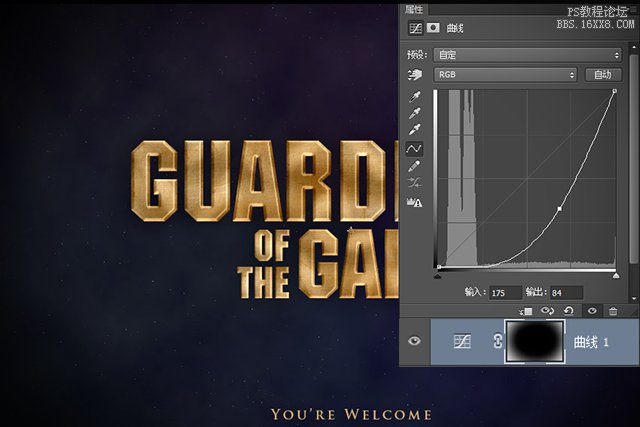
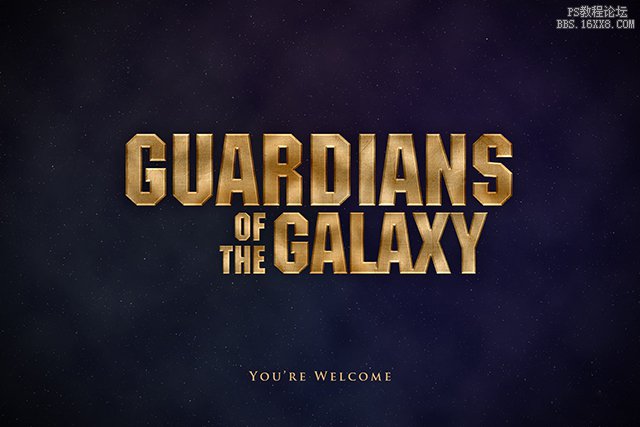

網(wǎng)友評論